


Du kan angive avancerede indstillinger for lagring af korrigerede, forbedrede eller justerede billeder på en computer.
Vis dialogboksen Gem (Save) på en af følgende måder.
Klik på Gem det valgte billede (Save Selected Image) eller Gem alle rettede billeder (Save All Corrected Images) i vinduet Ret/forbedre billeder (Correct/Enhance Images)
Klik på Gem det valgte billede (Save Selected Image) eller Gem alle filtrerede billeder (Save All Filtered Images) i vinduet Specialbilledfiltre (Special Image Filters)
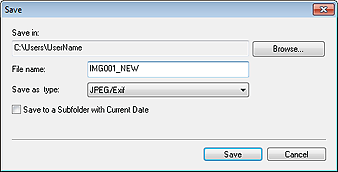
Gem i (Save in)
Du kan angive den mappe, hvor billederne skal gemmes i. For at ændre mappen skal du klikke på Gennemse... (Browse...) og derefter angive destinationsmappen.
 Bemærk
BemærkDeaktiveret, når afkrydsningsfeltet Gem i originalmappe (Save to original folder) er markeret.
Filnavn (File Name)
Du kan indtaste filnavnet på det billede, der skal gemmes. Du kan ikke indtaste filnavnet, når du gemmer flere filer på én gang. "_NEW" tilføjes automatisk til de originale filnavne.
Filtype (Save as type)
Viser den filtype, som de(t) korrigerede, forbedrede eller justerede billede(r) skal gemmes i. Du kan kun gemme i JPEG/Exif.
Gem valgte bill. i underm. med akt. dato (Save to a subfolder with current date)
Markér dette afkrydsningsfelt for at oprette en mappe med den aktuelle dato i den mappe, der er angivet i Gem i (Save in), og gemme korrigerede, forbedrede eller justerede billeder i den. Mappen med dags dato oprettes med et navn som f.eks. "20XX_01_01" (år_måned_dato).
Gem i originalmappe (Save to original folder)
Marker dette afkrydsningsfelt for at gemme de rettede, forbedrede eller justerede billeder i de mapper, hvor de originale ikke-rettede, ikke-forbedrede eller ikke-justerede billeder gemmes.
 Bemærk
BemærkGem i originalmappe (Save to original folder) vises kun, hvis du har klikket på Gem alle rettede billeder (Save All Corrected Images) eller Gem alle filtrerede billeder (Save All Filtered Images).
Gå til toppen af siden |